Envía un fax
- Conversacion > Llama > Agregar permiso
- Conversacion > Fax > Enviar permiso
- Un teléfono seleccionado
Envíe archivos guardados en su computadora o almacenados en Documentos como un fax.
- Genesys Cloud admite documentos de fax de hasta 100 páginas y 10 MB. Si debe enviar un documento largo, Genesys le recomienda que lo divida en partes más pequeñas.
- Los documentos que se envían por fax no pueden protegerse con contraseña.
- En la barra lateral, haga clic en Llamadas .
- En la barra de menús, haga clic en Llamadas .
- Haga clic en Enviar Fax .
Se abre la ventana Enviar un fax. - Ingrese el número de fax. Notas:
- Para abrir la ventana Enviar un fax, también puede hacer clic en el número de fax de una organización externa. Genesys Cloud copia el número en el campo correspondiente.
- Para compartir archivos con otros usuarios sin enviar un fax, utilice el compartir un archivo característica en Documentos.
- Elija si desea incluir una portada con su fax. Si incluye una portada, puede hacer una nota para incluirla en la portada. La portada incluye la fecha y la hora, el número del destinatario, su número y cualquier nota que haya tomado.
- Haga clic en Examinar su ordenador...
Alternativamente, haga clic en Examinar los documentos de Genesys Cloud....Nota: Genesys Cloud admite el envío de faxes con los siguientes tipos de archivos: .tiff, .pdf, .doc, .docx y .odt. - Seleccione el archivo que desea enviar por fax. Nota: Actualmente, Genesys Cloud solo admite el envío de faxes de un archivo a la vez.
- Para enviar el fax, haga clic en Fax .
El estado de su fax aparece en Llamadas activas.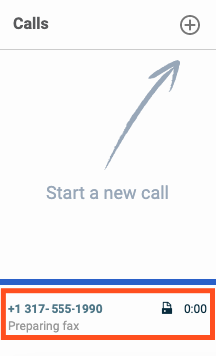 Notas:
Notas:- Genesys Cloud también le envía un correo electrónico con el estado de su fax.
- Ver los faxes enviados en su personal espacio de trabajo.
Puede crear y enviar un fax de un archivo almacenado en Documentos.
- Busque un archivo en Documentos.
- Pase el ratón por encima del archivo que desea enviar por fax, haga clic en Compartir > Fax. Genesys Cloud inserta el archivo en un fax en el panel Llamadas.
- Ingrese el número de fax.
- Elija si desea incluir una portada con su fax. Si incluye una portada, puede hacer una nota para incluirla en la portada. La portada incluye la fecha y la hora, el número del destinatario, su número y cualquier nota que haya tomado.
- Haga clic en Enviar FAX . El estado de su fax aparece en la columna Llamadas activas.

